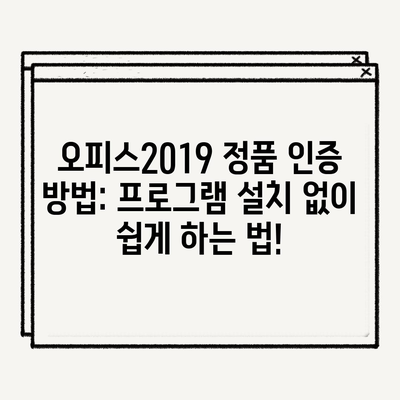오피스2019 정품 인증 방법 프로그램 설치 X
오피스2019 사용 중 정품 인증이 되지 않으셨다면, 제품 키 입력 창이 나타나게 됩니다. 오피스2019 정품 인증을 하지 않을 시 사용이 매우 불편할 수 있기 때문에, 정품 인증을 반드시 진행하는 것이 좋습니다. 일반적으로 오피스2019 정품 인증은 크랙 또는 특정 프로그램을 통해 이루어지지만, 이번 포스트에서는 CMD 명령어를 통해 프로그램 설치 없이 간단하게 인증하는 방법을 소개드리겠습니다.
CMD를 이용한 오피스2019 정품 인증 과정
오피스2019의 정품 인증 과정을 CMD 명령 프롬프트를 통해 진행하는 방법은 매우 직관적입니다. 대부분의 사용자가 오피스를 구매할 때 입력했던 제품 키가 필요하며, 이를 바탕으로 인증을 수행하게 됩니다. CMD를 사용하는 방법은 여러 장점이 있습니다.
첫째, 별도의 프로그램 설치가 필요 없다는 점과
둘째, 매우 간단한 명령어로 손쉽게 진행할 수 있다는 점입니다.
1단계: 명령 프롬프트 열기
먼저, 간단하게 CMD 명령 프롬프트를 열어야 합니다. Windows 키와 Q키를 동시에 눌러 검색창을 연 후, 명령 프롬프트(CMD)를 검색하고, 마우스 우 클릭을 통해 관리자 권한으로 실행을 선택합니다. 이렇게 해야 필요한 권한으로 명령어를 실행할 수 있습니다.
bash
cd /d %ProgramFiles%\Microsoft Office\Office16
설치된 위치에 따라 다를 수 있으니, 명령어 실행 후 지정된 경로를 찾을 수 없습니다라는 메시지가 나타난다면 86비트 오피스인 경우 아래의 명령어를 입력해 주세요.
bash
cd /d %ProgramFiles(x86)%\Microsoft Office\Office16
2단계: 인증 파일 실행
이제 명령 프롬프트가 열렸다면, 아래의 명령어를 입력합니다.
bash
for /f %x in (dir /b..\root\Licenses16\ProPlus2019VL*.xrm-ms) do cscript ospp.vbs /inslic:..\root\Licenses16\%x
위의 명령어를 통해 필요한 인증 파일을 불러오게 됩니다. 이 과정에서 여러 작업이 자동으로 실행되며, 이후 아래의 명령어로 포트 세팅을 진행합니다.
bash
cscript ospp.vbs /setprt:1688
이 과정을 통해 KMS 서버와의 연결 설정이 이루어집니다.
3단계: 제품 키 입력
이제 다음 단계로 진행됩니다. 제품 키를 입력하는 과정입니다. 아래의 두 명령어를 차례대로 입력합니다.
bash
cscript ospp.vbs /unpkey:6MWKP >nul
cscript ospp.vbs /inpkey:NMMKJ-6RK4F-KMJVX-8D9MJ-6MWKP
여기서 각 명령어는 제품 키를 삭제하고, 새로운 제품 키를 입력하는 작업을 수행합니다. 입력 시 주의할 점은 제품 키를 정확히 입력해야 한다는 것입니다.
4단계: KMS 서버 설정 및 인증 과정
이제 KMS 서버를 설정하여 인증 완료를 위한 준비에 들어갑니다.
bash
cscript ospp.vbs /sethst:kms8.msguides.com
cscript ospp.vbs /act
이 명령어들을 통해 KMS 서버에 연결하고 인증을 완료하게 됩니다.
마지막으로, 명령 프롬프트를 종료합니다.
완료 후 확인 사항
인증이 완료된 후에는 오피스 프로그램(예: 엑셀 또는 파워포인트)을 실행하여 인증 여부를 확인해야 합니다. 좌측 상단의 파일 메뉴를 클릭 후 옵션으로 들어갑니다. 이후 개인정보 설정… 메뉴를 열어 인증 상태를 확인합니다. 만약 오류가 발생한다면 앞서 입력한 내용을 다시 한번 확인할 필요가 있습니다.
| 단계 | 과정 |
|---|---|
| 1단계 | 명령 프롬프트 열기 |
| 2단계 | 인증 파일 실행 |
| 3단계 | 제품 키 입력 |
| 4단계 | KMS 서버 설정 및 인증 |
💡 한글 2020 정품 인증으로 프로그램 설치 없이 간편하게 확인해 보세요. 💡
추가 방법: KMS VL ALL AIL 44 버전
위의 CMD 방법 외에도 KMS VL ALL AIL 44 버전을 통해 인증할 수 있습니다. 이 방법은 압축 파일을 다운로드받아 실행하는 방식으로 진행됩니다. 먼저 압축 파일을 다운로드한 뒤, 폴더 내의 Activate.cmd 파일을 관리자 권한으로 실행합니다. 그 후에는 명령 프롬프트 창이 나타나면서 인증이 완료되는데, 이는 사용자의 편의성을 극대화한 방법입니다.
CMD 인증 과정 src=오피스2019_CCMD_인증.png />
명령 프롬프트에서 아무 키나 눌러 창을 닫으면 작업이 종료됩니다. 이후 엑셀 또는 파워포인트를 실행하여 인증을 다시 확인합니다. 만약 추가적인 설정이 필요하다면 엑셀 옵션에서 선택적 연결 환경 켜기를 해제해 주셔야 합니다.
💡 오피스 2016을 무료로 설치하는 방법이 궁금하신가요? 💡
결론
이번 포스트에서는 오피스2019 정품 인증 방법으로 CMD 명령어를 이용한 절차와 KMS VL ALL AIL 44 버전을 활용한 방법을 설명했습니다. 정품 인증은 오피스의 모든 기능을 원활하게 이용하기 위한 필수적인 과정입니다. CMD를 통한 인증이 복잡하게 느껴질 수도 있지만, 차근차근 따라 하시면 어렵지 않게 완료할 수 있습니다.
정품 인증을 통해 안정적인 오피스 사용 환경을 구축하시길 바라며, 각각의 단계들을신중히 진행하시길 바랍니다. 불편한 점이나 추가적인 질문이 있으시면 댓글로 남겨 주십시오. 여러분의 원활한 오피스 사용을 응원합니다!
💡 간편하게 정품 인증을 완료하는 방법을 알아보세요. 💡
자주 묻는 질문과 답변
💡 MS 오피스 2016을 무료로 설치하는 간편한 방법을 알아보세요! 💡
- 오피스2019 정품 인증이 왜 필요한가요?
-
정품 인증을 하지 않으면 기능 제한 및 알림이 지속적으로 발생하며, 업데이트를 받을 수 없습니다.
-
CMD 명령어를 사용한 인증은 안전한가요?
-
CMD를 통한 인증 과정은 마이크로소프트의 공식적인 방법으로 안전하게 사용할 수 있습니다.
-
인증 과정 중 문제가 발생했을 때는 어떻게 하나요?
-
입력한 명령어를 다시 한번 확인하고, 필요한 경우 오피스를 재설치하는 것이 좋습니다.
-
KMS VL AIL 44 버전으로 인증하는 방법은 어떻게 되나요?
- 다운로드 받은 후 압축을 해제하고, Activate.cmd 파일을 관리자 권한으로 실행하면 됩니다.
오피스2019 정품 인증 방법: 프로그램 설치 없이 쉽게 하는 법!
오피스2019 정품 인증 방법: 프로그램 설치 없이 쉽게 하는 법!
오피스2019 정품 인증 방법: 프로그램 설치 없이 쉽게 하는 법!